Photoshop调出海边美女照片柔美的通透肤色
文章来源于 86PS,感谢作者 佚名 给我们带来经精彩的文章!海边写真,照片大多以海景为背景,色调可以调成明快活泼,也可以调成淡雅清爽。今天在这边就分享一个本人常用的一种调色方式, 技术也是书本上面学来了,但是加了一些个人的见解在里面,喜欢的朋友可以跟着教程一起来学习吧。
效果图:

原片:

步骤1:先复制图层【快捷键Ctrl+J】;我们可以观察原图,会发现人物脸部右边太暗,差距有点大,那么我们首先对暗部进行提亮处理:
方法1: 直接按CTRL+ALT+2,提取高光选区;
方法2:打开“通道面板”,单击底部的“将通道作为选区载入”按钮;
方法3:执行【选择】、【色彩范围】命令,在下拉表中选择【高光】命令;
执行【图像】、【计算】命令(具体的操作方法就不细说了,因为这个方法提取的高光,中间调,暗部是最好滴,有需要的朋友可以找我;前面的三种方法可以通用。
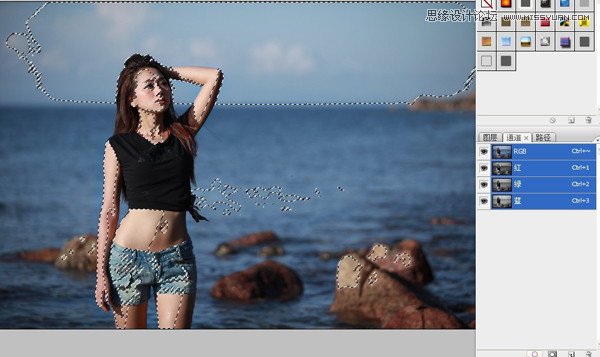
步骤2:按快捷键【Shift+Ctrl+I】将选取反选,再按【Ctrl+J】键复制暗部,得到图层1,更改其混合模式为滤色,目的是暗部提亮。【新手朋友肯定有疑问了,为什么要用滤色?滤色和正片叠底是一对功能相反的模式。一句话来说:滤色一般用于提高亮度,正片叠底一般用于减少亮度。其他的也不用管了,关于混合模式后面的教程会系统的来给大家一个个介绍,保证听了一遍永远忘不了】。
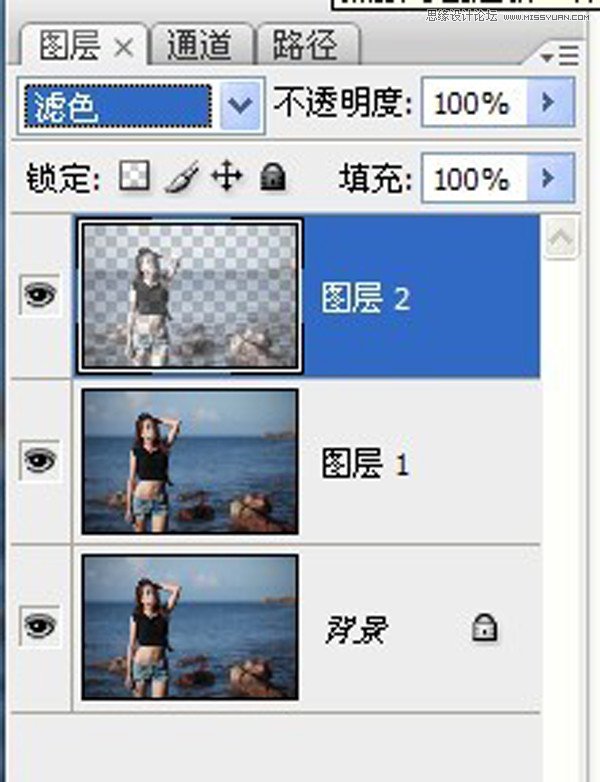
步骤3:由于刚才的处理的过程中高光部分受到了影响,那么我们就要还原高光部分。按住【Alt】键的同时单击【图层】面板底部的【添加图层蒙版】按钮,得到黑蒙版。然后选择画笔工具【快捷键B】不透明度设置20%到50%,强调下,数值这种东西按照个人感觉,我这边设置的是40%,涂抹人物暗部区域,将暗部提亮;同时又能保证高光和背景不受影响。

步骤4:盖印【快捷键:Shift+Ctrl+Alt+E】,然后磨皮,磨皮方式直接用插件磨皮就可以,方式很多,不细说了,没有的朋友也可以找我要,然后按住【Alt】键的同时单击面板底部【图层】底部的【添加图层蒙版】按钮,得到黑蒙版,用画笔工具涂抹出人物皮肤;
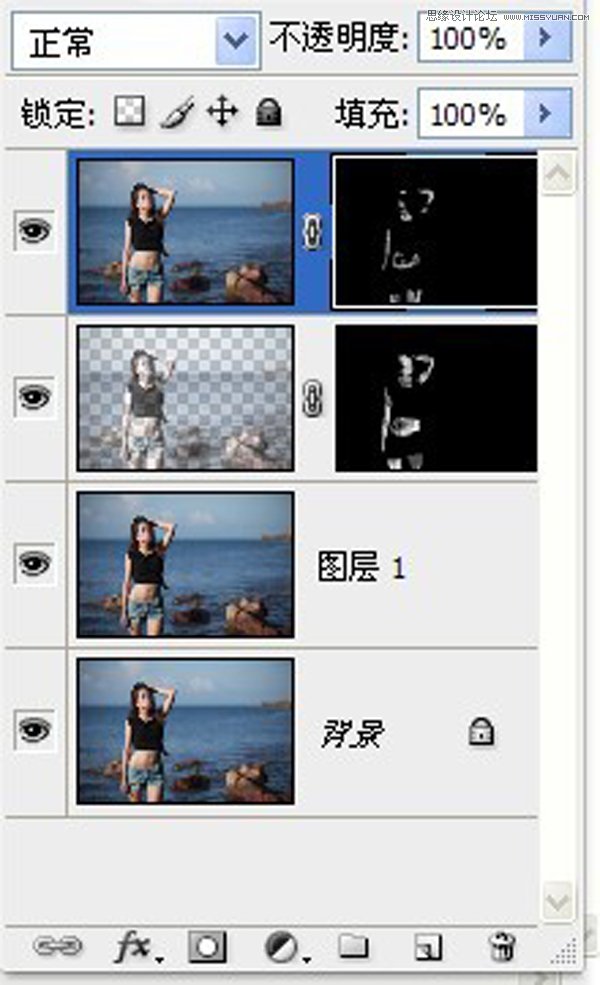
步骤5:【现在开始对人物调色了,我们可以观察下,现在在你面前的这张图片,第一,缺少层次感,人物和背景没有拉开距离;第二:色彩饱和度不够,过于单一化,那么接下来就是改变这一切了。】
单击面板底部的【创建新的填充或调整图层】按钮,选择【可选颜色】,打开对话框 ,选择蓝色和青色;

选择蓝色是为了将背景的色彩强化开来,人和背景的距离拉开,数值可以根据个人感觉来调。
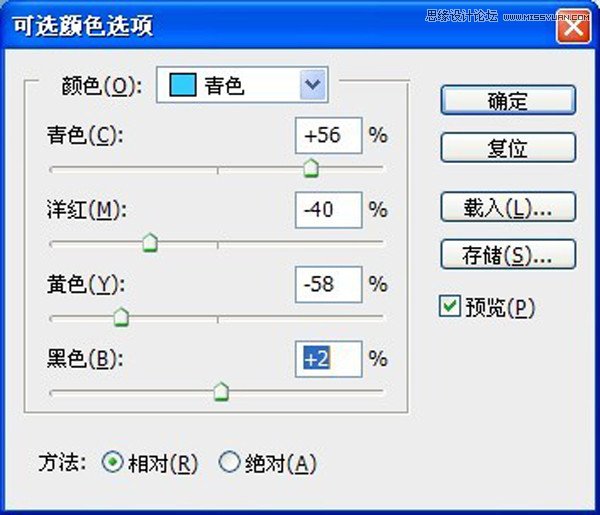
大家应该注意到了,在青色和蓝色这里我加了青色,洋红的对比色绿色,还加了黄色的对比色蓝色,这些颜色都是冷色调,为的就是进一步的增强背景的淡雅色调,凸显出冷。
步骤6:现在我们继续来观察这个照片

 情非得已
情非得已
-
 Photoshop制作唯美可爱的女生头像照片2020-03-17
Photoshop制作唯美可爱的女生头像照片2020-03-17
-
 Photoshop快速给人物添加火焰燃烧效果2020-03-12
Photoshop快速给人物添加火焰燃烧效果2020-03-12
-
 Photoshop调出人物写真甜美通透艺术效果2020-03-06
Photoshop调出人物写真甜美通透艺术效果2020-03-06
-
 Photoshop保留质感修出古铜色人像皮肤2020-03-06
Photoshop保留质感修出古铜色人像皮肤2020-03-06
-
 Photoshop制作模特人像柔润的头发效果2020-03-04
Photoshop制作模特人像柔润的头发效果2020-03-04
-
 古风效果:用PS调出外景人像中国风意境效果2019-11-08
古风效果:用PS调出外景人像中国风意境效果2019-11-08
-
 插画效果:用PS把风景照片转插画效果2019-10-21
插画效果:用PS把风景照片转插画效果2019-10-21
-
 胶片效果:用PS调出人像复古胶片效果2019-08-02
胶片效果:用PS调出人像复古胶片效果2019-08-02
-
 素描效果:用PS制作人像彩色铅笔画效果2019-07-12
素描效果:用PS制作人像彩色铅笔画效果2019-07-12
-
 后期精修:用PS给人物皮肤均匀的磨皮2019-05-10
后期精修:用PS给人物皮肤均匀的磨皮2019-05-10
-
 Photoshop利用素材制作炫丽的科技背景2021-03-11
Photoshop利用素材制作炫丽的科技背景2021-03-11
-
 Photoshop使用中性灰磨皮法给人像精修2021-02-23
Photoshop使用中性灰磨皮法给人像精修2021-02-23
-
 Photoshop制作水彩风格的风景图2021-03-10
Photoshop制作水彩风格的风景图2021-03-10
-
 Photoshop制作创意的文字排版人像效果2021-03-09
Photoshop制作创意的文字排版人像效果2021-03-09
-
 Photoshop制作逼真的投影效果2021-03-11
Photoshop制作逼真的投影效果2021-03-11
-
 Photoshop制作故障干扰艺术效果2021-03-09
Photoshop制作故障干扰艺术效果2021-03-09
-
 Photoshop制作被切割的易拉罐效果图2021-03-10
Photoshop制作被切割的易拉罐效果图2021-03-10
-
 Photoshop制作人物支离破碎的打散效果2021-03-10
Photoshop制作人物支离破碎的打散效果2021-03-10
-
 Photoshop快速的增加写实人像的质感
相关文章7502020-10-10
Photoshop快速的增加写实人像的质感
相关文章7502020-10-10
-
 Photoshop制作下雨天玻璃后效果图
相关文章4502020-09-26
Photoshop制作下雨天玻璃后效果图
相关文章4502020-09-26
-
 Photoshop快速制作文字组成的钢铁侠头像
相关文章8492020-03-08
Photoshop快速制作文字组成的钢铁侠头像
相关文章8492020-03-08
-
 Photoshop调出儿童照片工笔画艺术效果
相关文章4942020-03-08
Photoshop调出儿童照片工笔画艺术效果
相关文章4942020-03-08
-
 Photoshop调出人物写真甜美通透艺术效果
相关文章5952020-03-06
Photoshop调出人物写真甜美通透艺术效果
相关文章5952020-03-06
-
 Photoshop保留质感修出古铜色人像皮肤
相关文章9722020-03-06
Photoshop保留质感修出古铜色人像皮肤
相关文章9722020-03-06
-
 Photoshop给金属板上添加上逼真的生锈效果
相关文章5672020-03-03
Photoshop给金属板上添加上逼真的生锈效果
相关文章5672020-03-03
-
 人像美白:用PS快速给人像美白处理
相关文章18432019-11-08
人像美白:用PS快速给人像美白处理
相关文章18432019-11-08
